|
|
|
|
|
解决Win11自动休眠无法唤醒的方法一 1、首先右键开始菜单,打开“运行” 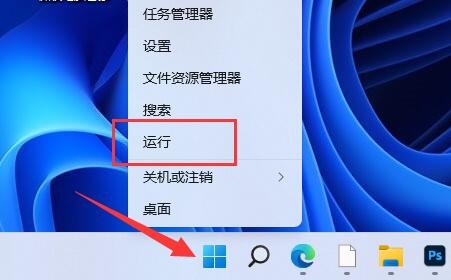 2、在其中输入“cmd”回车打开命令提示符。 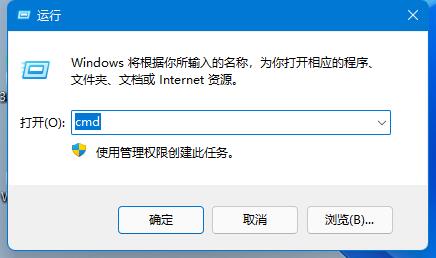 3、打开后,输入“powercfg -a”回车运行。 4、查看你的电脑是否支持休眠,如果不支持那就需要升级主板或bios来解决了。  解决Win11自动休眠无法唤醒的方法方法二 1、右键“此电脑”,打开“管理” 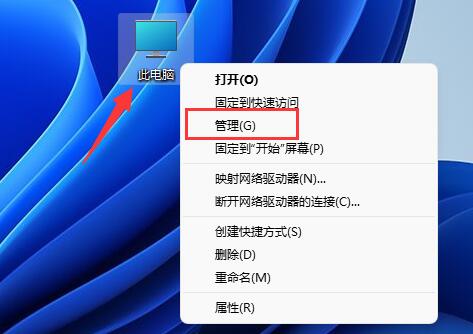 2、点击左边栏的“设备管理器” 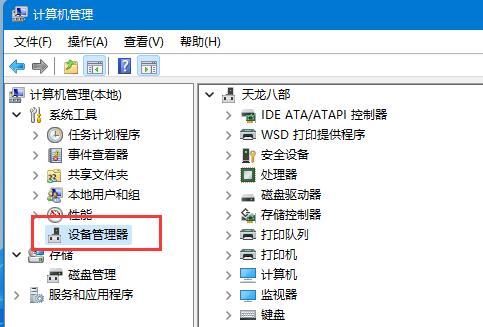 3、在右边找到并展开“系统设备”  4、双击打开其中“Intel Management Engine Interface”设备。  5、进入“电源管理”,取消下方“允许计算机关闭此设备以节约电源” 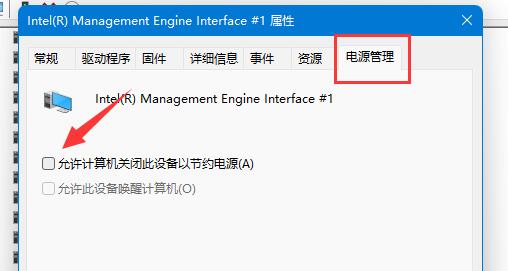 |